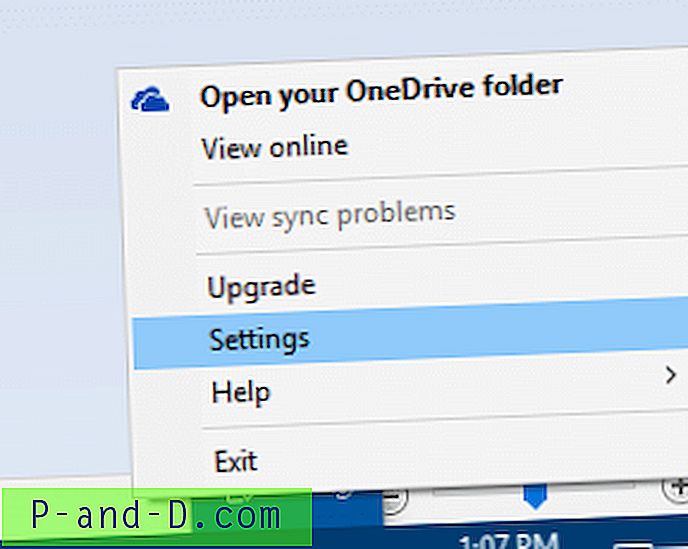Leidub olulisi programme, näiteks mänguservereid, veebiservereid, andmebaase või meiliservereid, mida peaksime pidevalt töötama, kuid mitte igal tarkvaratüübil pole võimalust iseennast jälgida ja taaskäivitada alati, kui see suletakse. Sarnane olukord on ka siis, kui laadite pidevalt alla P2P-tarkvara või allalaadimishaldurite kaudu, kuna võiksite allalaadimist või külvamist jätkata ka siis, kui te pole arvuti juures.
See võib tekitada pettumust, kui tarkvara jookseb kokku või ripub kohe pärast seda, kui jätate selle järelevalveta, sest siis peab see jääma selliseks, kuni naasete probleemi lahendamiseks tagasi. Veelgi tüütavam võib olla see, kui teised kasutajad või lapsed sulgevad programmi, teadmata ega hoolitsedes selle eest, et see peaks töötama. Siit saab abi kolmanda osa tööriist, sest saate seadistada oma programmid, mis peavad töötama, et need taaskäivitatakse automaatselt, kui need on suletud või krahhi. Nii jätkavad nad oma ülesannete jätkamiseks taaskäivitamist või seni, kuni te peatate need käsitsi. Siin on valik 8 tasuta tööriista, mis võimaldavad rakendust töös hoida, käivitades selle automaatselt uuesti, kui see sulgub või jookseb kokku.
1. Töötavate programmide juhtimine (CRP)
Programmide juhtimisprogrammid on multifunktsionaalne tööriist, mis täidab rakenduste töötamisel mitmeid funktsioone. Lisaks suletud protsesside jälgimisele ja taaskäivitamisele saab CRP juhtida, mitu programmi eksemplari saab korraga avada, ning jälgib ka programmi mälukasutust, sulgedes selle teatud läve saavutamisel. Täiendav võimalus saab peaakna parooliga kaitsta, kui see on salve minimeeritud.

Pärast installimist klõpsake aknas eksemplari käivitamist ja klõpsake nuppu Lisa (või menüü Fail -> Lisa) või teise võimalusena laske aknal käivitatav fail (mitte otsetee). Seejärel klõpsake käivitatava faili sirvimiseks nuppu või kasutage nooleklahvi hetkel töötava protsessi valimiseks ja valikuliste käsuridade argumentide lisamiseks. Kui olete vajaliku programmi (d) konfigureerinud, vajutage jälgimismootori käivitamiseks nuppu. Te ei saa käivitada erinevaid programme ega seada jälgimisintervalli jne, kuid faili lihtsalt aknale viskamine teeb CRP-st kiire töö kiireks.
Laadige alla juhtimisprogramm (CRP)
2. Rakenduse Monitor
Rakendusemonitor on üsna vana utiliit, mis pärineb 2005. aastast, kuid tundub, et see töötab uuemates opsüsteemides suurepäraselt. Sellel on sisseehitatud paar kasulikku suvandit, mida te paljudest muudest seda tüüpi tööriistadest ei leia, sealhulgas võimalus tõrke korral meilisõnumit saata ja võimalus kasutada erinevaid kontrollimise intervalle iga rakenduse jaoks, mida soovite programmi jälgimiseks.
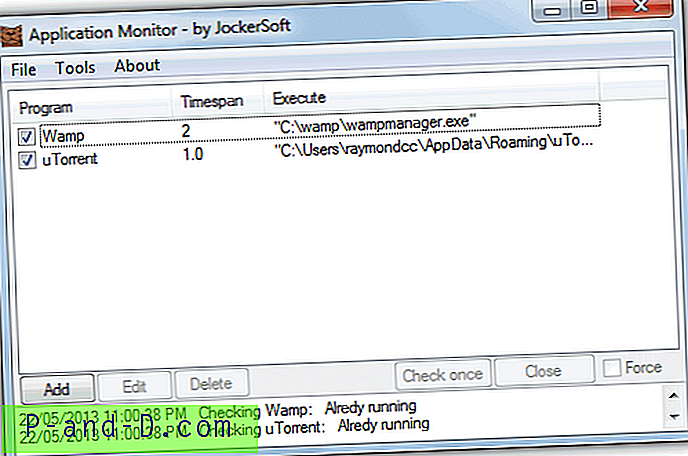
Protsessi lisamine jälgimiseks on lihtne, klõpsake nuppu Lisa, andke sellele nimi ja sirvige siis käivitatavat faili. Seejärel lisage valikulised argumendid ja määrake kontrollimise intervall, vaikimisi on see 2 minutit, kuid see võib olla ükskõik, kus vahemikus 30 sekundit kuni 3 tundi 30 sekundilise sammuga. Niipea, kui olete märkinud rakenduse profiili aktiveerimiseks kasti, käivitab see protsessi ja alustab jälgimist. Rakendusemonitor on kaasaskantav ja vajab .NET Framework 1.1 või uuemat.
Laadige alla rakendus Monitor
3. Taaskäivitage krahhi ajal
Taaskäivitamine krahhi korral on pisut erinev, kuna see oli mõeldud peamiselt abivahendiks programmi taaskäivitamiseks pärast selle krahhi või riputamist, kuid on samamoodi kodus kogemata suletud rakenduse või kellegi teise taaskäivitamisel. See on hõlpsasti kasutatav ja konfigureeritav programm, mis on kaasaskantav ja üsna kerge mäluga, kasutades jälgimise ajal ainult umbes 2, 5 MB süsteemi RAM-i.
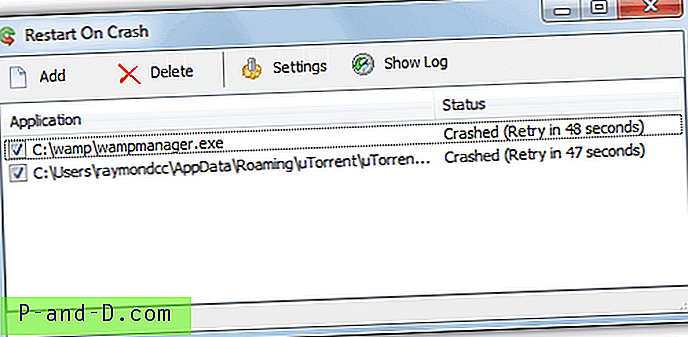
Kui seadistate taaskäivitamise krahhi korral, võite eeldada, et programm on kukkunud ja vajab taaskäivitamist, kui see on tegelikult kukkunud ja ei reageeri, ning ka lihtsalt siis, kui see ei tööta, mis katab rakenduse käsitsi sulgemise. Uue jälgitava rakenduse sisenemiseks klõpsake nuppu Lisa ja kas leidke käivitatav fail või valige käivitatav protsess, see sisestab käsu täitmiseks sama käivitatava faili. Muidugi võite soovi korral käivitada skripte või muid programme. Vaikimisi kontrollitakse suletud / jooksevaid programme iga 60 sekundi järel, seda saab muuta ja logifaili saab seadistada aknas Seaded.
Laadige alla taaskäivitamine krahhi korral
4. Taaskäivitaja
Selle arendaja sõnul oli Restarter algselt mõeldud Counter-Strike mänguserverite jälgimiseks ja taaskäivitamiseks, kuid seda saab probleemideta kasutada ka muudes rakendustes. Põhiliides on pisut keerukam kui mõne muu siinse vahendi välimus, kuid seda pole ikkagi nii keeruline seadistada. Taaskäivitusprogrammil on saadaval kaasaskantavad ja häälestusinstalli versioonid ning see vajab toimimiseks .NET Framework v2.
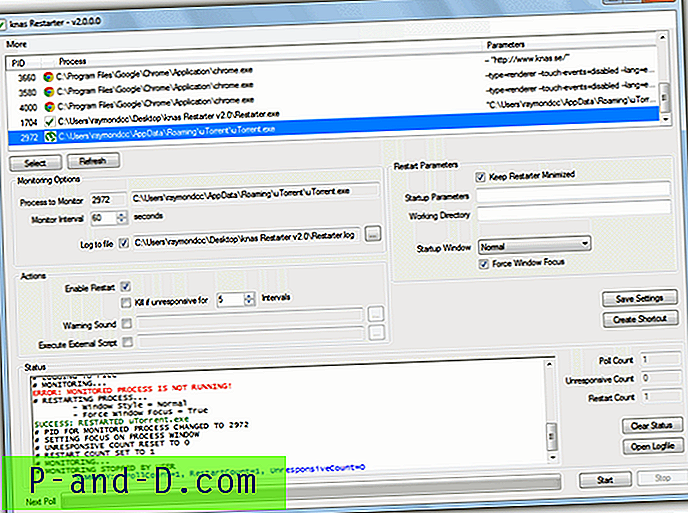
Programmi jälgimiseks tuleb see kõigepealt käivitada, kuna taaskäivitaja valib avatud protsesside loendist käivitatava faili, seejärel saate valida monitori intervalli (vaikeseade on 60 sekundit), kas protsessi taaskäivitada, reageerimata protsessi tappa, hoiatust esitada heli ja käitage välist skripti (kaasas on ka taaskäivituse ja meilisõnumi saatmise VBS-skriptid). Toimiva kataloogi lisamine ja käivitusargumendid on valikulised lisad. Taaskäivitajal on nupp Loo otsetee, mis lisab töölaua otsetee, mis võimaldab valitud rakenduse käivitada ja seejärel seda automaatselt jälgida.
Laadige alla taaskäivitaja
1 2Järgmine › Vaata kõiki